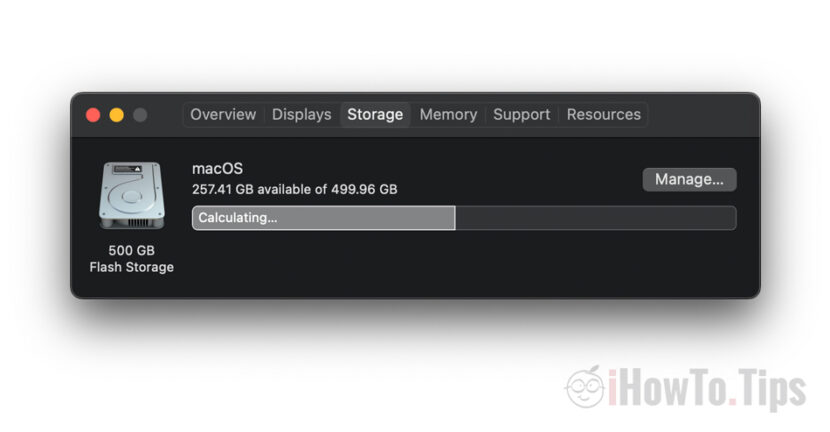Velmi jednoduchý způsob, jak odstranit mezipaměť iCloud - Odebrat soubory mezipaměti iCloud - a získat více bezplatného úložného prostoru.
O problému správy do úložného prostoru na MacBooku A o tom, jak se někdy stává, že mezipaměť ICloud Drive (System Data) zabírá obrovský úložný prostor, také jsem hovořil v jiných článcích.
- Opravte systémová data, která zabírá obrovský úložný prostor na MacBook / iMac
- Úložiště iPad téměř plné - „Jiné“ vyplnění úložiště
V situaci máme předplatné Úložiště na iCloudu ve kterém jsme uložili Objem dat větší než objem MacBooku Nebo Mac, často se problémy vyskytují při první synchronizaci. Po přidání nového uživatele do MacOS nebo po obnovení synchronizace fotografií iCloud nebo pohybů souboru se stává, že z iCloud je stažen velmi velký objem dat, i když jsme nastavili optimalizaci prostoru na disku. Optimalizace fotografií iCloud zahrnuje zachování menší, nižší kvality obrázků a videa. Ale když jsem poprvé synchronizoval fotografie iCloud na máku, stává se, že vytvoří velmi velkou mezipaměť a originální video. Totéž se stane, když přesuneme velký objem dat do úložiště iCloud. Teoreticky se na Macu je držena pouze ikona podle původního souboru, který má být automaticky stažen při přístupu uživatele.
Objem dočasných dat (Soubory iCloud v mezipaměti) se objeví ve zprávě o úložišti jako “Systémová data".
Jak smazat mezipaměť iCloud na Mac - Odebrat soubory iCloud Cache ICloud
Hledal jsem několik tutoriálů “Odebrat soubory iCloud v mezipaměti„Ale bez přílišného úspěchu. Většinou je řešením nechat Mac po určitou dobu přikývnout, po kterém bude mezipaměť iCloud automaticky odstraněna.
Ale omylem jsem zjistil řešení, že alespoň na MacOS Catalina funguje velmi dobře. A myslím, že to dále MacOS Big Sur a Ventura MacOS Poskytnout dobré výsledky.
1. Otevřeme Asistent boot tábora. Nástroj, který nám pomáhá nainstalovat v paralelních Windows 10 nebo Windows 11 na Mac. Najdeme jej v aplikacích / nástroji nebo v LaunchPad.
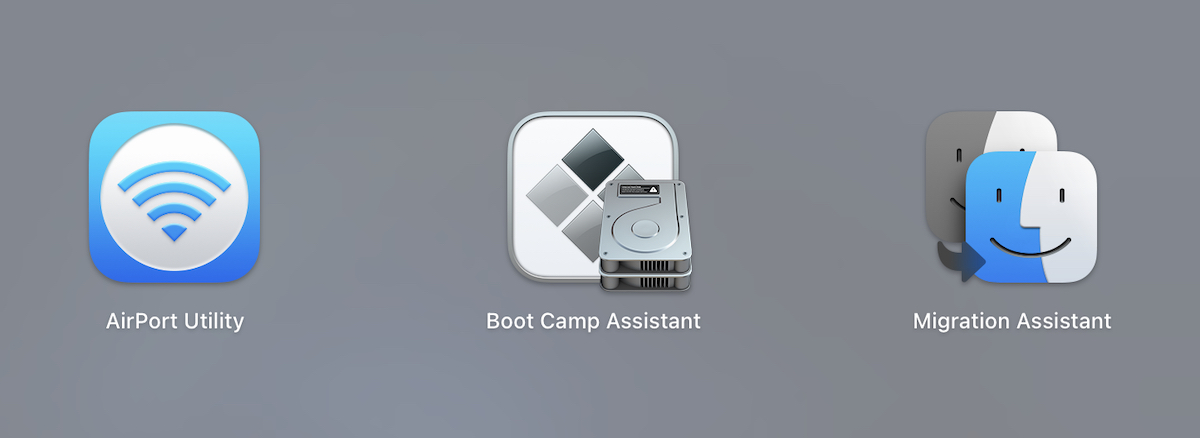
2. V první obrazovce asistenta Boot Camp obdržíme informace týkající se možností užitečnosti. Instalace Microsoft Windows na Mac.
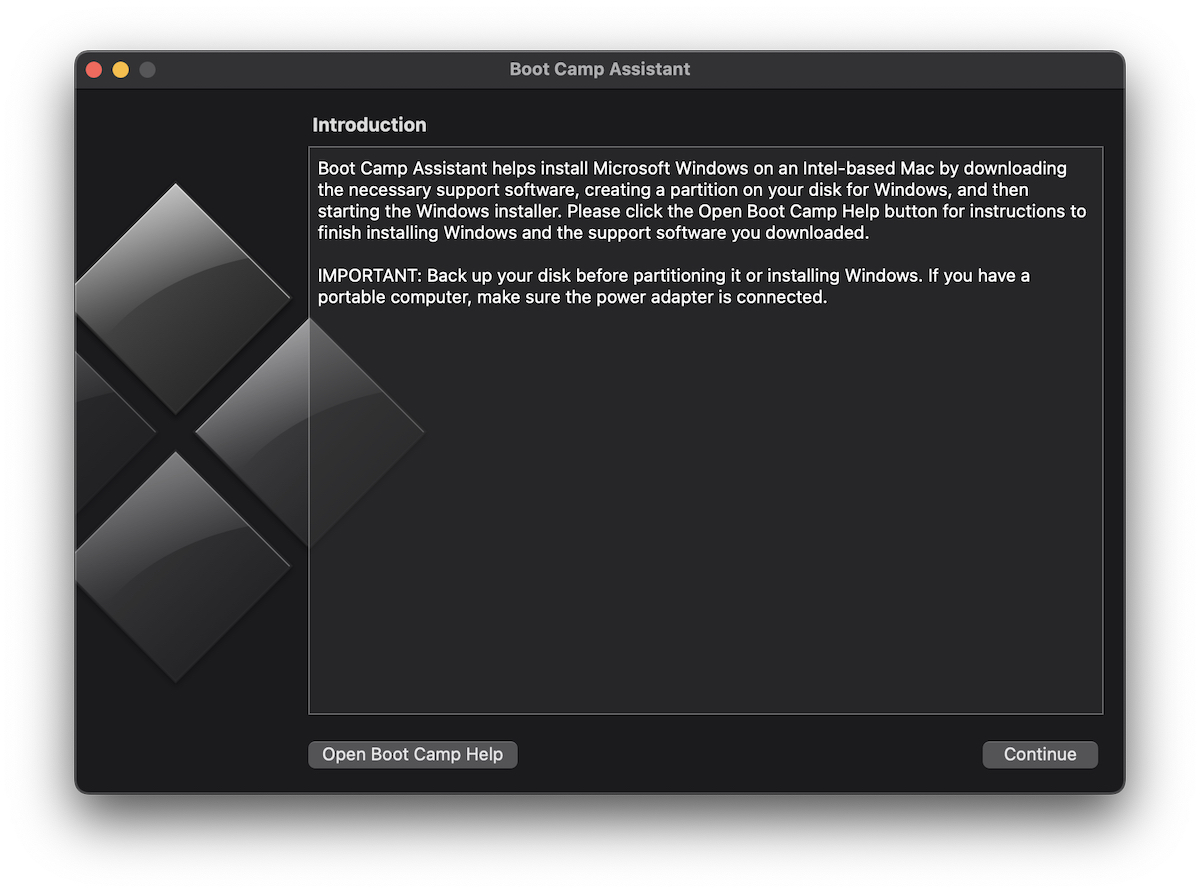
Nemáme v úmyslu nainstalovat Windows na Mac, ale pouze smazat mezipaměť souborů iCloud - odstranit soubory Cacheed iCloud.
3. Klikněte na „Pokračovat“ a zázrak se stane. Pokud máme příliš málo úložného prostoru pro operační systém Windows (pro který bude vytvořen samostatný oddíl), začne asistent boot campu velmi rychlý proces smazání mezipaměti v iCloud.
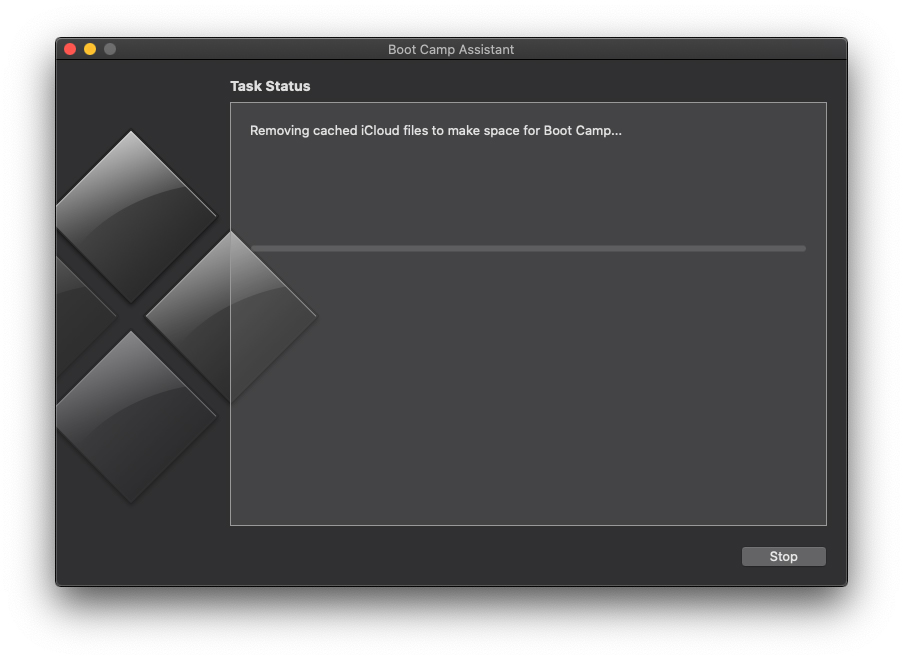
Za pouhých několik sekund, od asi 60 GB dostupných, dosáhl 200 GB.
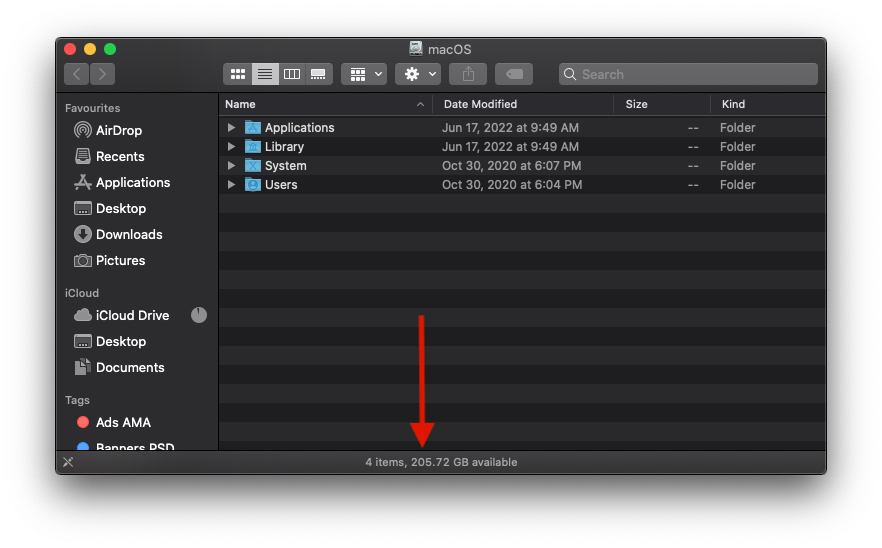
Poté, co asistent boot tábora dokončí proces „Odstranění Cacheed iCloud, aby se vytvořil prostor pro bootovací tábor.“, Klikněte na Pokračovat a zavřete nástroj.